Glowing Lines Photoshop

направи отметка в социалните мрежи
Този урок ще ви покаже как да създавате и променяте проста четка, и да го използвате заедно с някои слой стилове, за да създаде брилянтен линия Текст Ефект.
Инструкция активи
1) Въвеждане Нормален шрифт.
2) небесен фон 48 FrostBo.
3) Безплатни актуализации 6000 Photoshop градиенти Supertuts007 (CHROMES.grd Изтегляне на файла).
етап 1
Създаване на 1280 X 1280 пиксела документ и два екземпляра на фона слой.
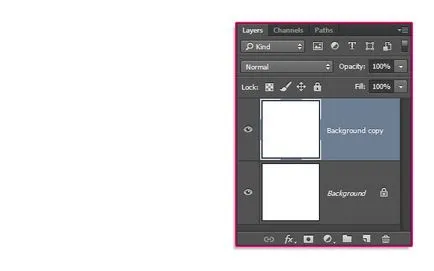
Кликнете два пъти върху слоя фон копие от прилагане на сила Gradient Overlay, като се използват следните параметри:
Стил: Отразена Scale: 150% проверка на градиента, за смяна на запълване градиент
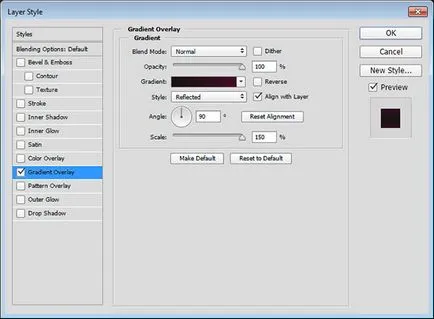
Създаване на градиент в цвета оставени # 1b1315 # 460d28 и надясно. След това изберете един от компонентите, цветни, които имате, изберете средната точка, както и промяна на местоположението на до 60%.
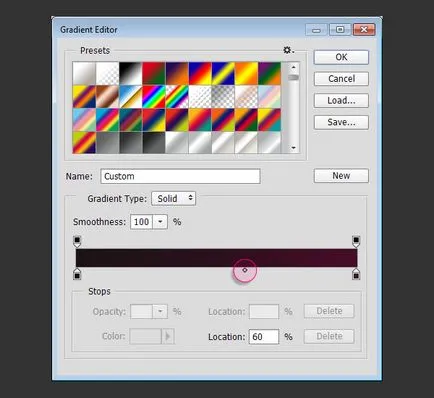
Това ще създаде градиент фон.
Кликнете върху Създаване на нов запълване или икона корекция слой в долната част на панела със слоеве и да изберете нива.
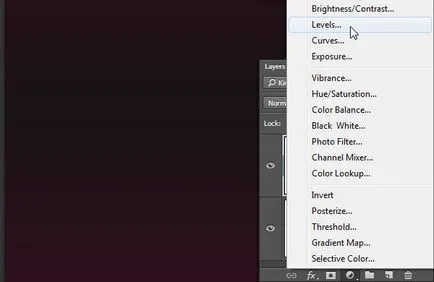
Променете стойността на сенките до 6 тъмен фон малко.
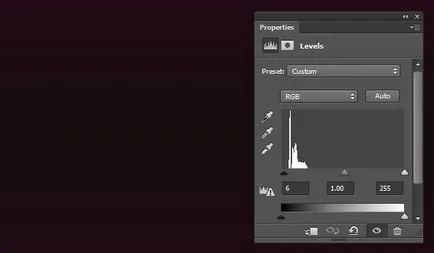
стъпка 2
Създаване на текст, всеки ред в отделен слой, като се използва шрифта Intro Regular на. Използвайте всеки размер искате, и можете да използвате и различни стойности за всеки ред от текста, ако искате. Тук, размерът на първия ред от текста е 268pt, а вторият 300PT.
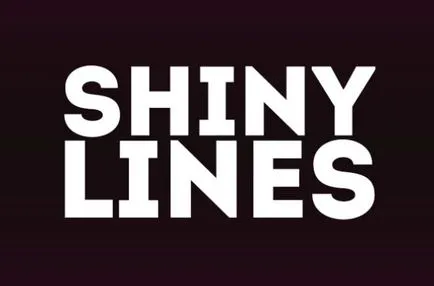
Напълнете да се промени стойността на всеки текстов слой на 0.
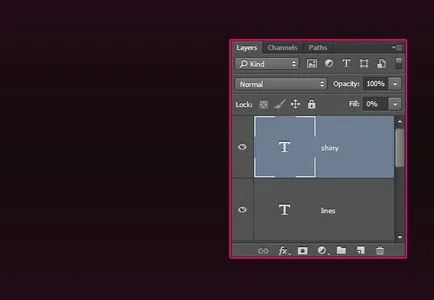
Кликнете два пъти върху първия слой текст да се приложи Ход ефект със следните настройки:
Размер: 1 Fill Тип: Градиент Стил: отразени ъгъл: 90 Използването на кран 160 градиент.